اگر قبلاً کاربر اندروید بودهاید و حالا آیفون جدیدی خریدید، این مقاله مخصوص شماست.
به گزارش کاماپرس، همیشه انتقال فایلها و مخاطبین و در کل اطلاعات بین دو سیستمعامل اندروید و iOS چالشبرانگیز بوده است. در طول سالها، هر دو شرکت گوگل و اپل روشهای سادهتر و بیشتری را برای کاربران خود تدارک دیدهاند تا این انتقال را سهولت ببخشند.
کاماپرس در این مقاله به معرفی روشهای انتقال مخاطبین از گوشیهای اندرویدی به گوشیهای آیفون میپردازد.
انتقال مخاطبین با برنامه Move to iOS
اولین روش، برنامه “Move to iOS” خود اپل است و برای هر شکلی از انتقال فایل از اندروید به iOS کاربردی است. کاربران میتوانند این برنامه را از فروشگاه گوگلپلی بهصورت رایگان دانلود کنند و از آن برای انتقال مخاطبین، عکسها و فیلمها و موارد دیگر استفاده کنند.
توجه: این روش تنها هنگامی که برای اولینبار آیفون خود را روشن میکنید و در صفحه iOS Setup Assistant هستید کار میکند. بنابراین اگر قصد راهاندازی دوباره آیفون خود را ندارید، به روش دوم مراجعه کنید.
- پس از نصب Move to iOS، شرایط و ضوابط را بپذیرید و به برنامه اجازه دهید به مکان گوشی اندروید شما دسترسی داشته باشد.
- سپس از شما خواسته میشود تا کد خود را پیدا کنید. روی دکمه Continue بزنید. بر روی iPhone، مراحل را دنبال کنید تا گزینه Move Data from Android را ببینید.
- کد شش یا دهرقمی آیفون را در برنامه گوشی اندرویدی وارد کنید. صفحه Transfer Data با لیستی از مواردی که میتوانید در آیفون خود کپی کنید ظاهر میشود. اگر فقط میخواهید مخاطبین خود را جابهجا کنید، تیک مخاطبین را بزنید؛ اما اگر میخواهید همه فایلها و دادههای خود را جابهجا کنید، همه گزینهها را تیک بزنید.
- در حین پردازش انتقال، هر دو گوشی اندرویدی و آیفون خود را به حال خود بگذارید. بسته به میزان و حجم فایلها ممکن است تا ۳۰ دقیقه در انتظار باشید.
بیشتر بخوانید:
- بهترین گلس محافظ صفحه گوشی برای ما کدام است؟
- انواع لنز عکاسی با موبایل را بشناسید
- جدیدترین قیمت گوشی های میان رده سامسونگ + مشخصات
انتقال مخاطبین با سیمکارت
اگر آیفون جدید شما از سیمکارت فیزیکی استفاده میکند، میتوانید مخاطبین ذخیره شده را مستقیماً از تنظیمات تلفن وارد کنید.
- مطمئن شوید که از تمام مخاطبین دستگاه اندرویدی شما نسخه پشتیبان تهیه شده و به سیمکارت صادر شده است. برای انجام این کار، برنامه مخاطبین را باز کنید، روی نماد منو (سه خط) ضربه بزنید، به قسمت مدیریت مخاطبین بروید و واردکردن یا صادرکردن مخاطبین را انتخاب کنید و سپس صادرکردن را انتخاب کنید.
- پس از تکمیل صدور مخاطبین به سیمکارت، سیمکارت خود را به آیفون جدید منتقل کنید.
- از تنظیمات آیفون خود، به قسمت Contacts و سپس Import SIM Contacts بروید. فرایند انتقال باید چند دقیقه طول بکشد.

انتقال مخاطبین با حساب گوگل
در نهایت، میتوان از جیمیل برای انتقال مخاطبین از طریق فضای ابری استفاده کرد. این روش نیازی به تعویض سیمکارت ندارد اما به یک حساب گوگل و اتصال اینترنت نیاز دارد.
- از گوشی اندرویدی خود، به برنامه تنظیمات بروید. برگه گوگل را جستجو کنید. روی Backup یا پشتیبانگیری ضربه بزنید و مطمئن شوید که گزینه Contacts یا مخاطبین برای همگامسازی روشن است.
- پس از اتمام همگامسازی پشتیبان، به آیفون خود بروید. در تنظیمات، به قسمت Mail، سپس Account رفته و Add Account را لمس کنید و اطلاعات کاربری Gmail خود را وارد کنید. مخاطبین حساب گوگل شما باید به طور خودکار با آیفون همگام شوند.
انتهای پیام
مرتبط با : اپل
اپل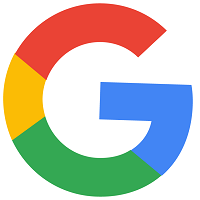 گوگل
گوگل







